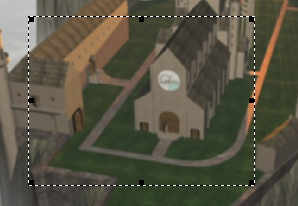IMPhoto
Nouveau ! RPhoto, la révolution de IMPhoto, est enfin disponible. Rendez-vous sur la page de RPhoto. Le développement de IMPhoto ne sera pas poursuivi.
IMPhoto
Télécharger l’exécutable
Vous devez avoir installé ImageMagick : Télécharger ImageMagick 5.5.4-Q8-win32
Télécharger le code source
Qu’est-ce que c’est ?
Le but de ce petit utilitaire est de simplifier la vie de ceux qui souhaitent très rapidement tourner / ajuster des photos, sans pour autant perdre le précieux rapport largeur / hauteur qui leur garantira des photos imprimées sans bords.
Ce petit logiciel et entièrement basé sur IMDisplay, un programme d’exemple fourni avec ImageMagick, et lui ajoute quelques fonctions.
Comment ça s’utilise ?
La séquence typique des opérations est :
- Ouverture de plusieurs fichiers à traiter (File / Open)
- Rotations pour mettre l’image droite (gauche = touche ‘l’, droite = touche ‘r’)
- Redimensionnement de l’image pour recadrer, en sélectionnant la zone, puis en appuyant sur ‘a’ (ou Transform / Crop)
- Sauvergarde de l’image (touche ‘s’) (remplace le fichier existant)
- Fermeture de l’image (touche ‘q’), et traitement de la suivante.
Comme vous pouvez le voir, l’accent a été mis sur l’utilisation par le clavier, pour une utilisation encore plus rapide.
Ce programme s’appuie très fortement sur les superbes outils ImageMagick, donc vous pouvez utiliser tous les formats d’images supportés par votre installation de ImageMagick
Comment ça se paramètre ?
Les paramètres concernant le maintien du ratio largeur / hauteur sont regroupés dans le menu ‘Ratio’.
- Options de Format :
- 4/3 : Cela est le format de photo numérique le plus répandu (800×600, 1024×780,…), et certainement celui que vous utiliserez le plus, donc celui par défaut. Notez que pour ne pas avoir de bords blancs, le format papier à utiliser n’est pas le 10×15, mais plutôt le 11×15.
- 2/3 : Ceci est le format de photo argentique classique, adapté pour le 10×15.
- 1/1 : Un format pour faire des photos carrées, plutôt rare en fait…
- Custom… : Vous permet de préciser dans une boîte de dialogue le ratio voulu. (Attention, les entrées de type 4/3 ne sont pas valides, il faut taper 1.3333).
- Options d’Orientation :
- Allow Flip : Ce mode permet la sélection automatique du mode portrait ou paysage le mieux adapté à votre sélection.
- Landscape : Force le mode en paysage.
- Portrait : Force la sélection à être en orientation portrait.
- Fit On Window : Cette option retaille l’image pour qu’elle soit visible entièrement dans la fenêtre, ce qui est largement plus pratique pour pouvoir recadrer. L’affichage est souvent moche, mais cela est du au mauvais fonctionnement de la fonction Windows utilisée : votre image n’est en aucun cas altérée, et contrairement aux outils classiques (l’excellent IrfanView par exemple) les opérations sont faites sur l’image d’origine, en haute résolution, et avec les algorithmes de ImageMagick. Vous pouvez décocher cette option pour que l’image soit affichée dans sa taille originelle, mais franchement je ne vois pas trop l’intérêt…
- Maintain Ratio : Cette option indique à la selection qu’elle doit rester dans le bon format. En décochant cette option, la sélection redevient libre. La encore, comme c’est le seul intérêt de ce modeste logiciel,…
A quoi ça ressemble ?